Cách chặn và bỏ chặn Email trên MacBook đơn giản nhất

Nếu bạn đang cảm thấy phiền toái vì máy MacBook của bạn đang nhận quá nhiều email rác, email quảng cáo của một cá nhân hay tổ chức nào đó. Đừng lo lắng, bài viết hôm nay Sforum.vn sẽ hướng dẫn cho bạn cách chặn và bỏ chặn Email trên MacBook cực đơn giản và hiệu quả nhất nhé!
- Cách thay đổi giọng nói và ngôn ngữ trên Siri cho MacOS
- Cách bật tính năng nhận cuộc gọi từ iPhone trên MacOS

Tại sao bạn cần chặn và bỏ chặn Email trên MacBook?
Đối với những người dùng hệ điều hành MacOS thì ứng dụng Mail đã được tích hợp sẵn trên thanh Dock giúp bạn dễ dàng theo dõi các thông báo của Mail nhanh chóng và tiện lợi. Tuy nhiên, khi có quá nhiều thư rác sẽ khiến những Email quan trọng của bạn bị trôi mất và bạn sẽ cảm thấy phiền khi có quá nhiều 'Spam Mail' gửi đến trong ngày.
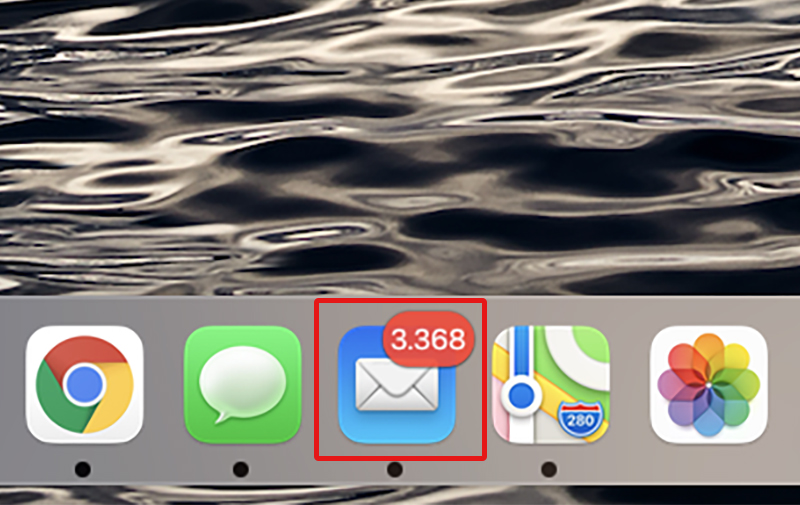
Cách chặn Email trên MacBook
Bước 1: Bạn hãy chọn vào biểu tượng Email trên MacBook.
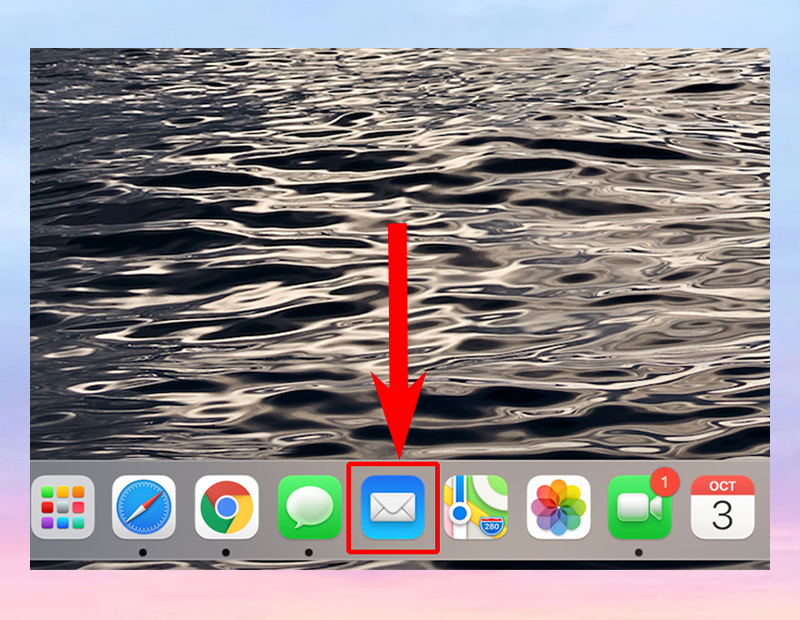
Bước 2: Bạn hãy chọn vào tên trong tiêu đề thư muốn chặn Block Contact để hoàn tất.
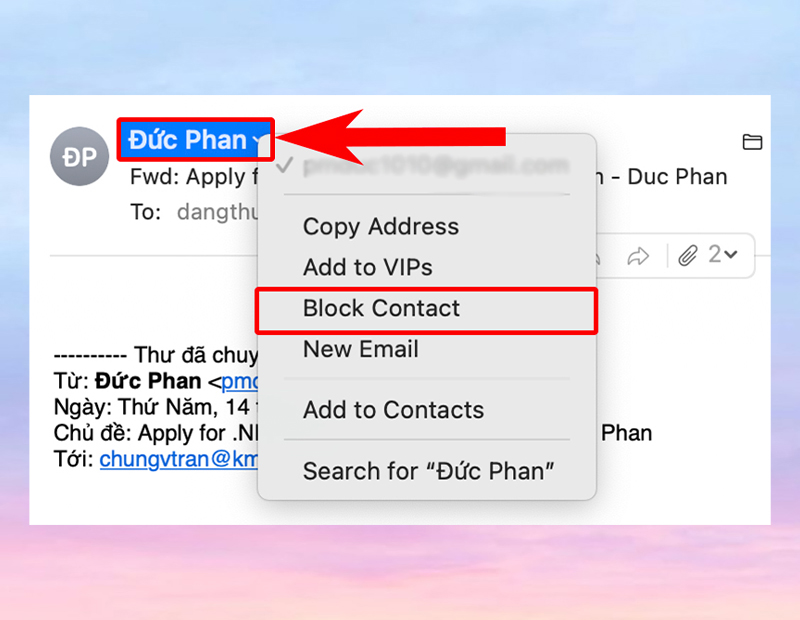
Cách bỏ chặn Email trên MacBook
Bước 1: Bạn hãy chọn vào biểu tượng Email trên MacBook.
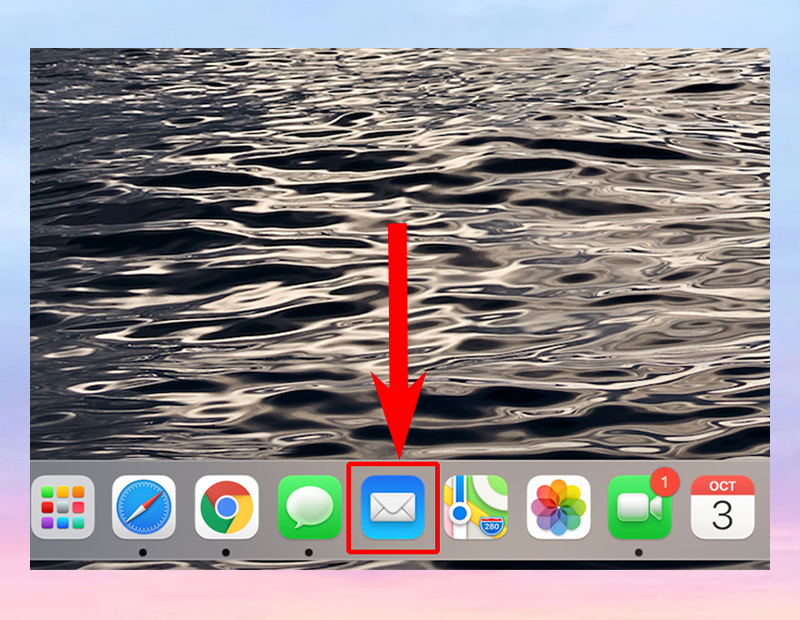
Bước 2: Chọn vào Mail ở góc trái màn hình Preferences.
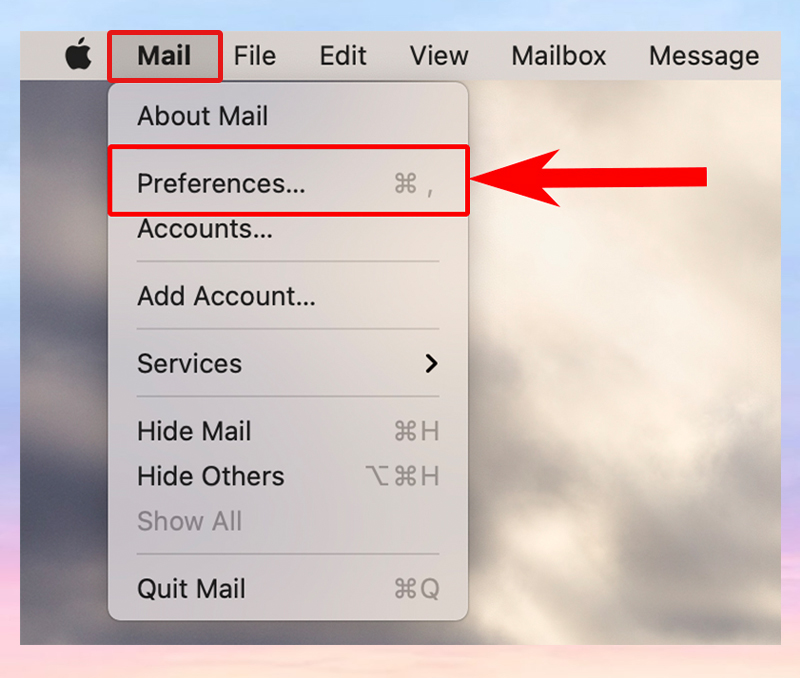
Bước 3: Nhấn vào mục Junk Mail.

Bước 4: Cuối cùng, chọn vào Email muốn bỏ chặn Nhấn vào biểu tượng dấu trừ để hoàn tất.
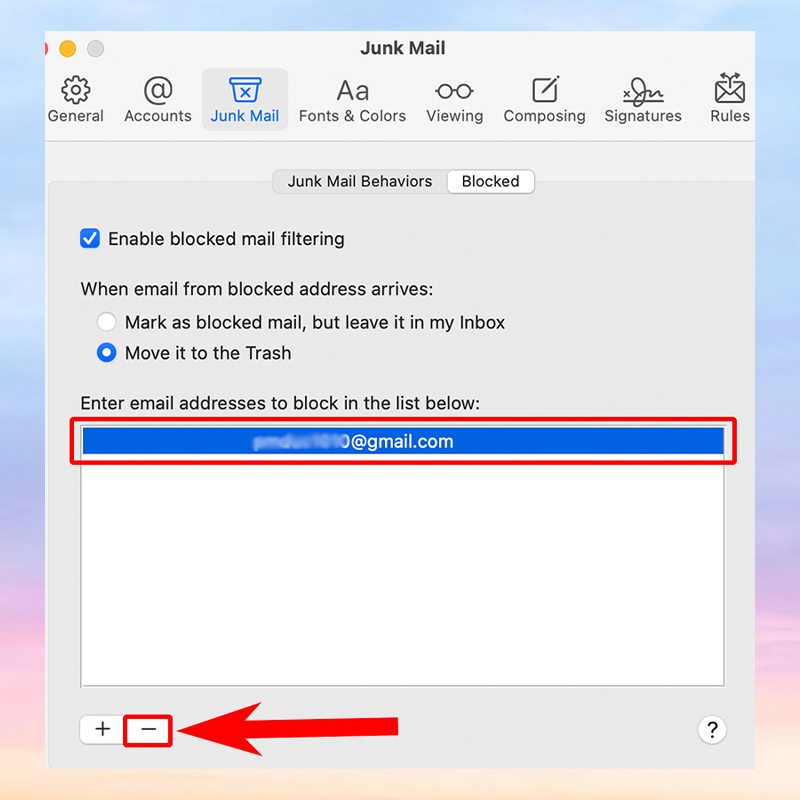
Hoặc bạn có thể chọn vào tên trong tiêu đề thưUnblock Contact (lưu ý, cách này chỉ hiệu quả khi bạn nhớ chính xác đã chặn người nào).
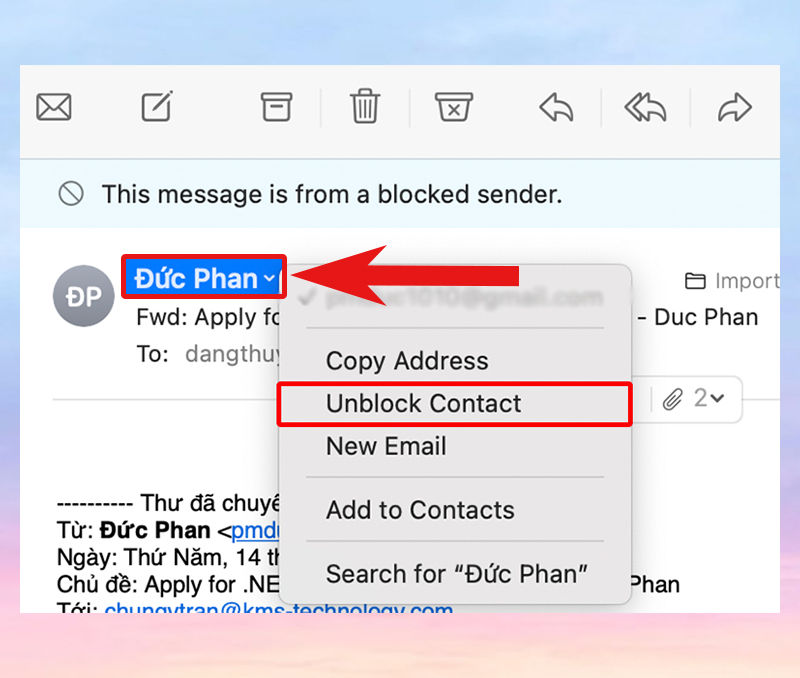
Tạm kết về cách chặn và bỏ chặn Email
Như vậy là mình đã vừa hướng dẫn các bạn cách chặn và bỏ chặn Email trên Macbook đơn giản nhất. Hy vọng những chia sẻ của mình trong bài viết sẽ hữu ích với các bạn. Trong quá trình thực hiện, nếu có thắc mắc nào hãy để lại bình luận cho mình biết nhé!
- Xem thêm các bài viết: Thủ thuật sử dụng MacBook.








Bình luận (0)